Edius 9素材文件如何进实现页面展开的转场效果
来源:网络收集 点击: 时间:2024-07-12打开edius9,选择素材面板,接着鼠标双击导入要进行编辑的素材文件,之后拖拽到时间轴上;
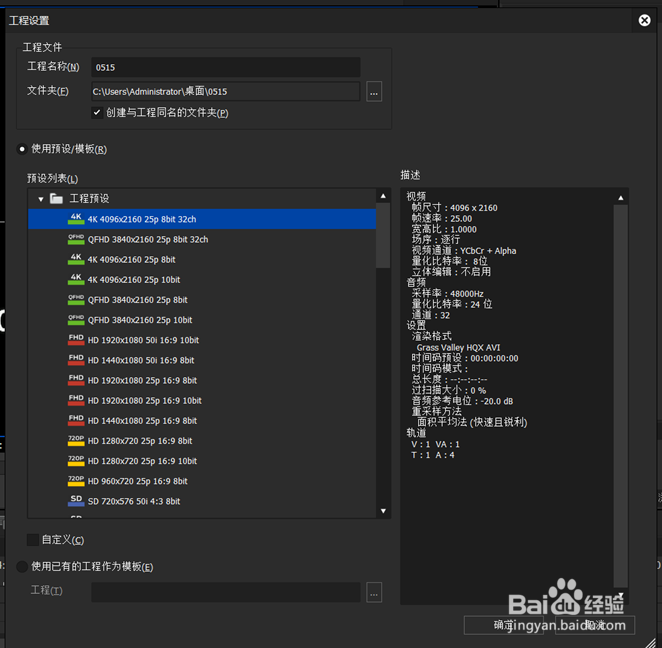
 2/7
2/7选择特效面板,找到特效选项里的转场特效里的GPU选项下的双页剥离选项;
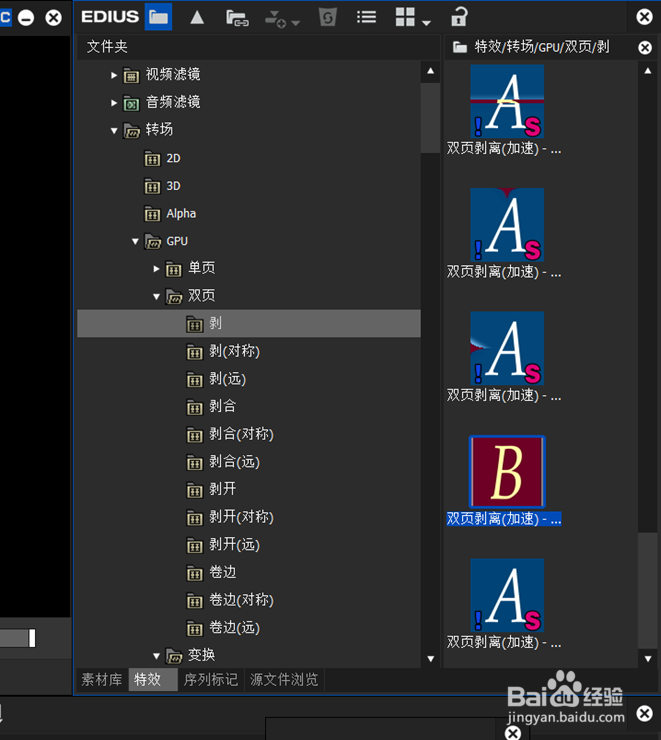 3/7
3/7选择双页剥离转场选项后,鼠标左键拖拽该特效到下方时间轴上的两个素材交界处进行进行应用;
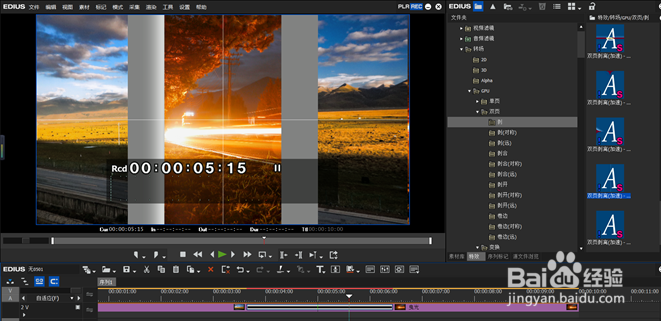 4/7
4/7选择信息面板打开,鼠标双击信息面板下方的双页选项,打开双页调整设置对话框;
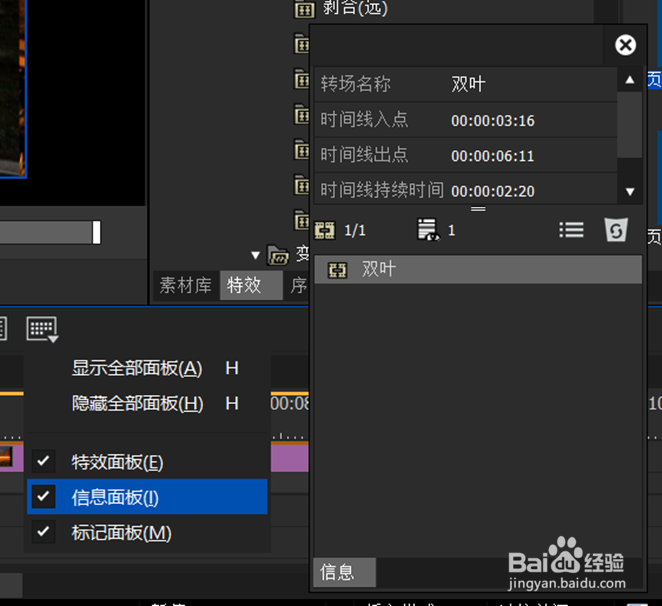
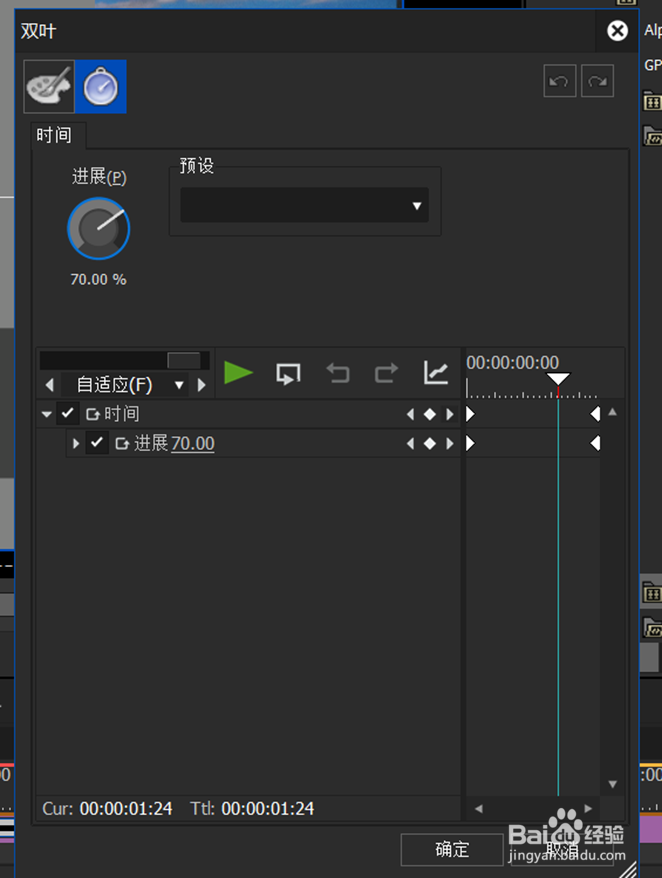
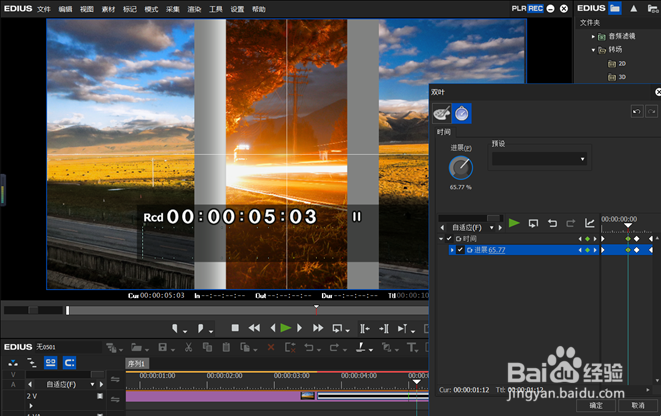 5/7
5/7点击时钟选项,调整进展的参数可调整页面展开的范围和幅度;
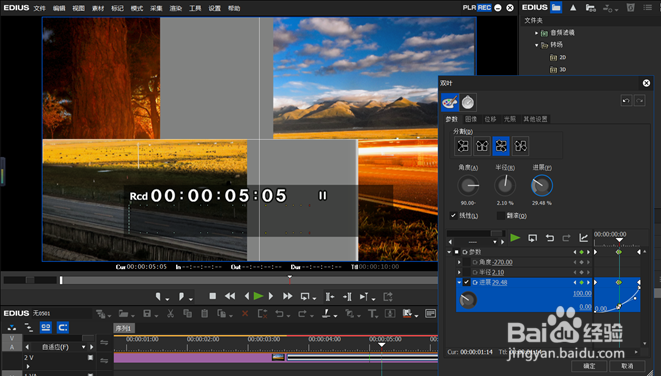
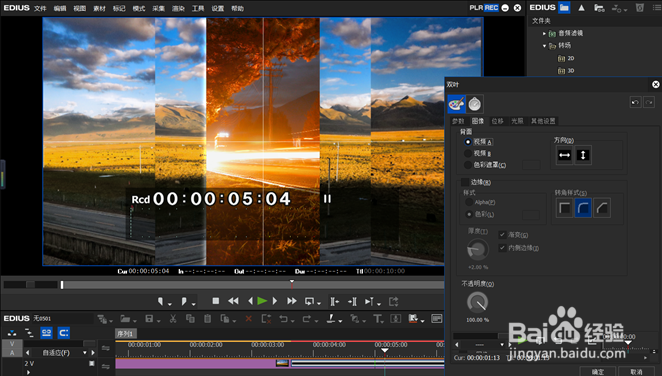
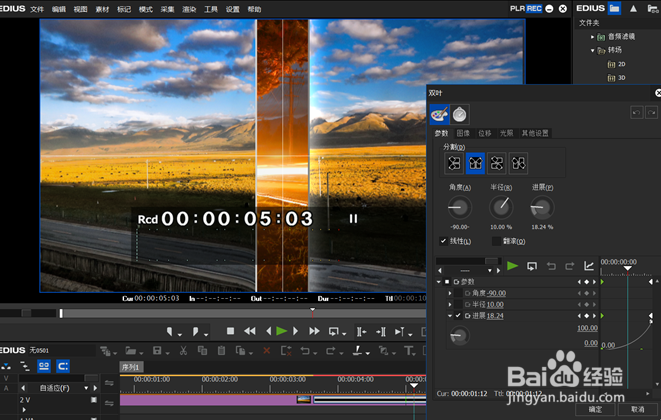 6/7
6/7点击里面的画板选项,点击参数选项可调整其角度位置;
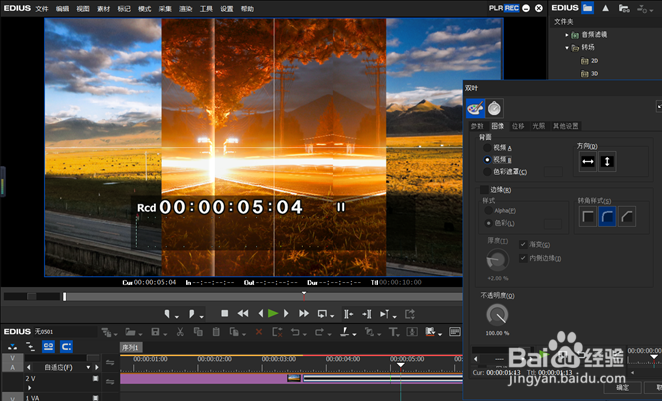 7/7
7/7选择图像选项展开,背面选择视频A,可让转场的背景为上一个素材的文件,视频B则为下一个素材的背景文件,设置好点击退出即可完成页面展开的效果。
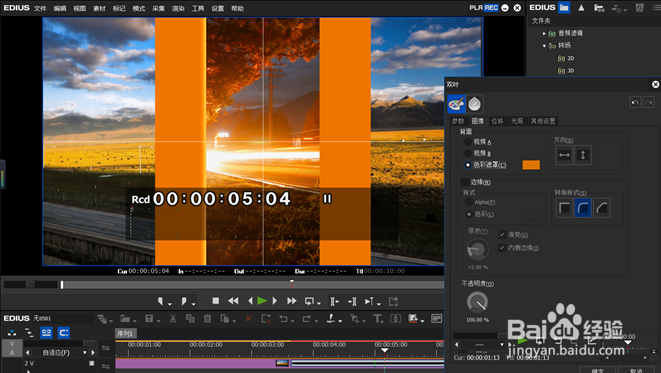
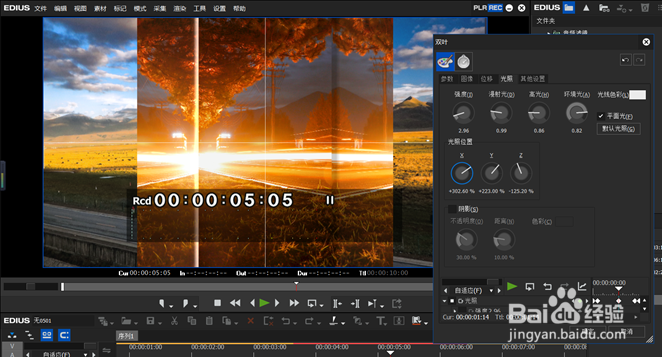
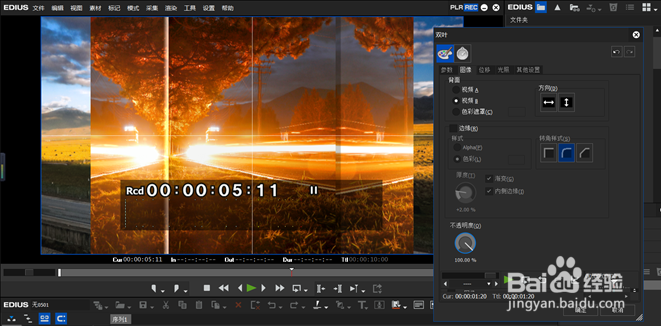 Edius 9素材文件如何进实现页面展开的转场效果注意事项1/1
Edius 9素材文件如何进实现页面展开的转场效果注意事项1/11.打开edius9,选择素材面板,接着鼠标双击导入要进行编辑的素材文件,之后拖拽到时间轴上;
2.选择特效面板,找到特效选项里的转场特效里的GPU选项下的双页剥离选项;
3.选择双页剥离转场选项后,鼠标左键拖拽该特效到下方时间轴上的两个素材交界处进行进行应用;
4.选择信息面板打开,鼠标双击信息面板下方的双页选项窗口;
5.点击时钟选项,调整进展的参数可调整页面展开的范围和幅度;
6.点击里面的画板选项,点击参数选项可调整其角度位置;
7.选择图像选项展开,背面选择视频A,可让转场的背景为上一个素材的文件,视频B则为下一个素材的背景文件,设置好点击退出即可完成页面展开的效果。
版权声明:
1、本文系转载,版权归原作者所有,旨在传递信息,不代表看本站的观点和立场。
2、本站仅提供信息发布平台,不承担相关法律责任。
3、若侵犯您的版权或隐私,请联系本站管理员删除。
4、文章链接:http://www.1haoku.cn/art_950165.html
 订阅
订阅